Содержание
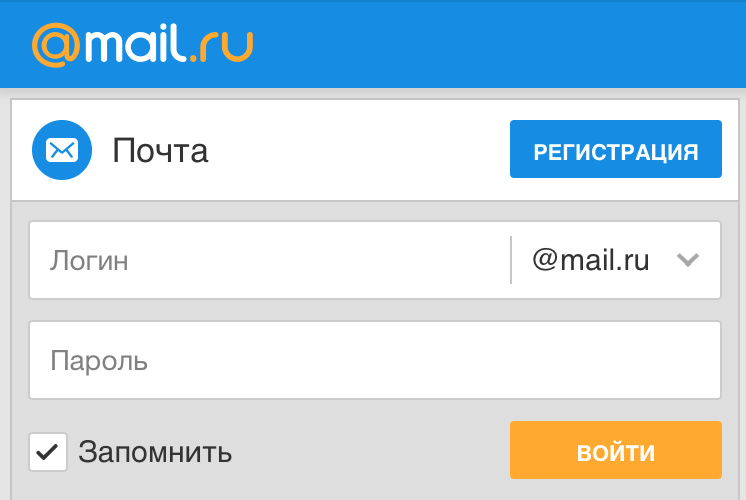
Чтобы войти в почтовый ящик:
- Наберите в строке браузера mail.ru — вы автоматически попадете на страницу мобильной версии.
- Нажмите надпись «Почта».
- В появившихся полях введите имя вашего ящика (логин), в выпадающем списке выберите домен (mail.ru, list.ru, inbox.ru или bk.ru), укажите пароль.
Если данные введены верно, перед вами откроется папка «Входящие».
Если после ввода всех данных, вы увидите сообщение «Ошибка! Вы ввели неверное имя или пароль!»:
- проверьте правильность набора имени пользователя;
- проверьте правильность выбора имени домена;
- убедитесь, что пароль вводится на необходимом языке и в правильном регистре.
Если у вас не получается войти в мобильную Почту, заполните, пожалуйста, форму обратной связи.
В раздел моя страница вход осуществляется через основной сайт — mail.ru
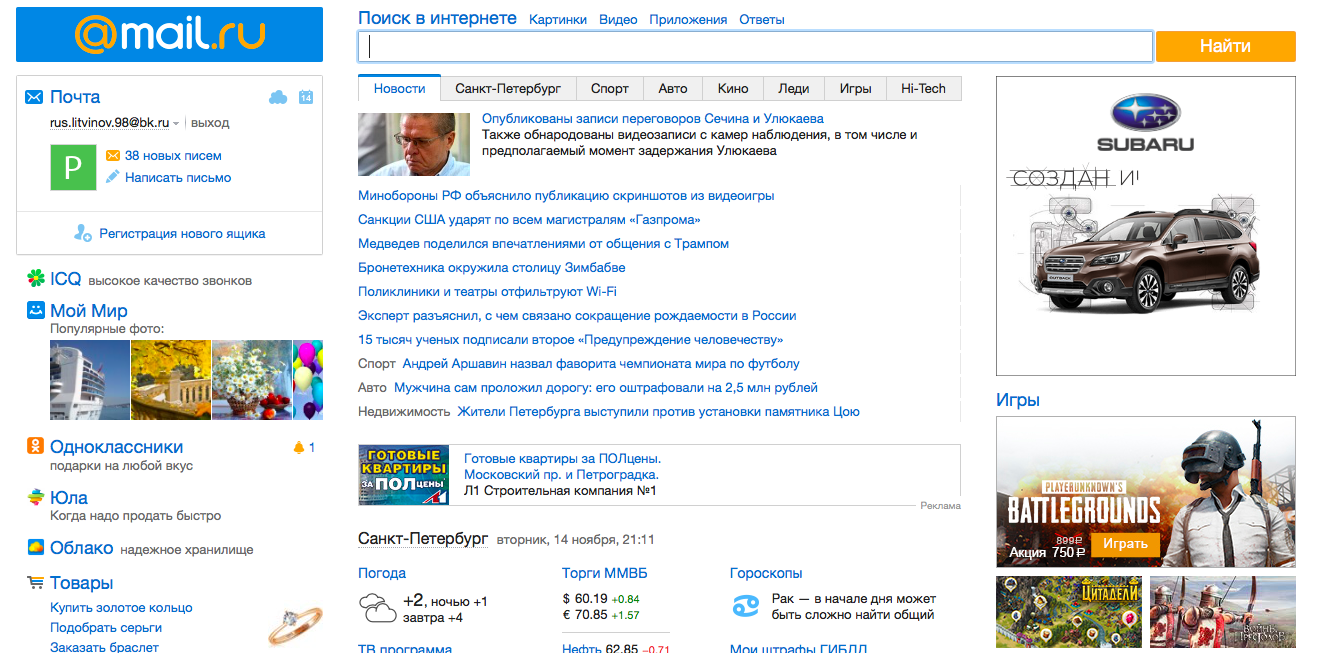
Отсюда Вы можете сразу попасть в следующие разделы:
- Мой мир
- Электронная почта
- Одноклассники
Для того, чтобы попасть в электронную почту, нажмите на текст «Почта»:
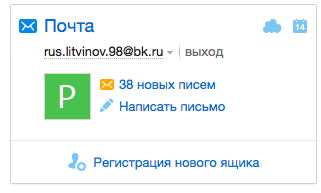
После чего откроется список ваших последних переписок:
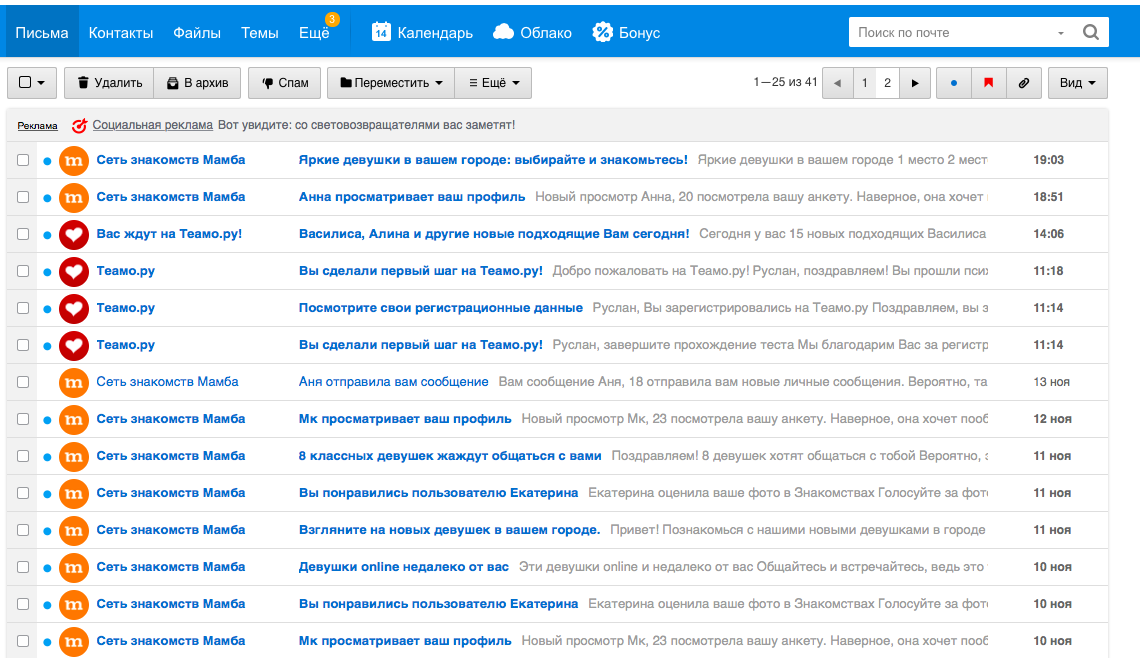
Проверив входящие, вы также сможете отправить сообщение, удалить лишние и совершить другие действия в электронном ящике.
Восстановить пароль майл ру
Если по какой то причине вы не помните свой пароль от почты mail.ru или потеряли его, а может вас взломали, то выход есть, если вы указывали и подтверждали телефон при регистрации, то сделать восстановление пароля можно буквально в пару шагов, или дополнительную почту, если же не указывали телефон или почту, то сделать это будет немного труднее, но всё же можно, главное при регистрации вводить данные и не забывать их, потому что они понадобятся вам при восстановлении. (Можно сохранить данные в блокнот и хранить его на компьютере, флешке). Теперь делаем как я вам напишу и смотрим на картинки. Для начала переходим на вход в ваш почтовый ящик и нажимаем на «Забыли пароль»:

Теперь указываем почту к которой у вас был утерян доступ (Пароль) и нажимаем восстановить:

Если вы не указывали телефон (Дополнительную почту) при регистрации или допустим если у вас на почте была установлена Двухфакторная аутентификация, то вам придётся восстанавливать пароль по стандартной схеме, просто введи данные, которые вы вводили при регистрации аккаунта и нажмите «Отправить» ( В некоторых случаях поддержка майл ру может запросить дополнительные данные) и ждите ответа на почту, которую вы указали при отправке своих данных, картинка ниже:
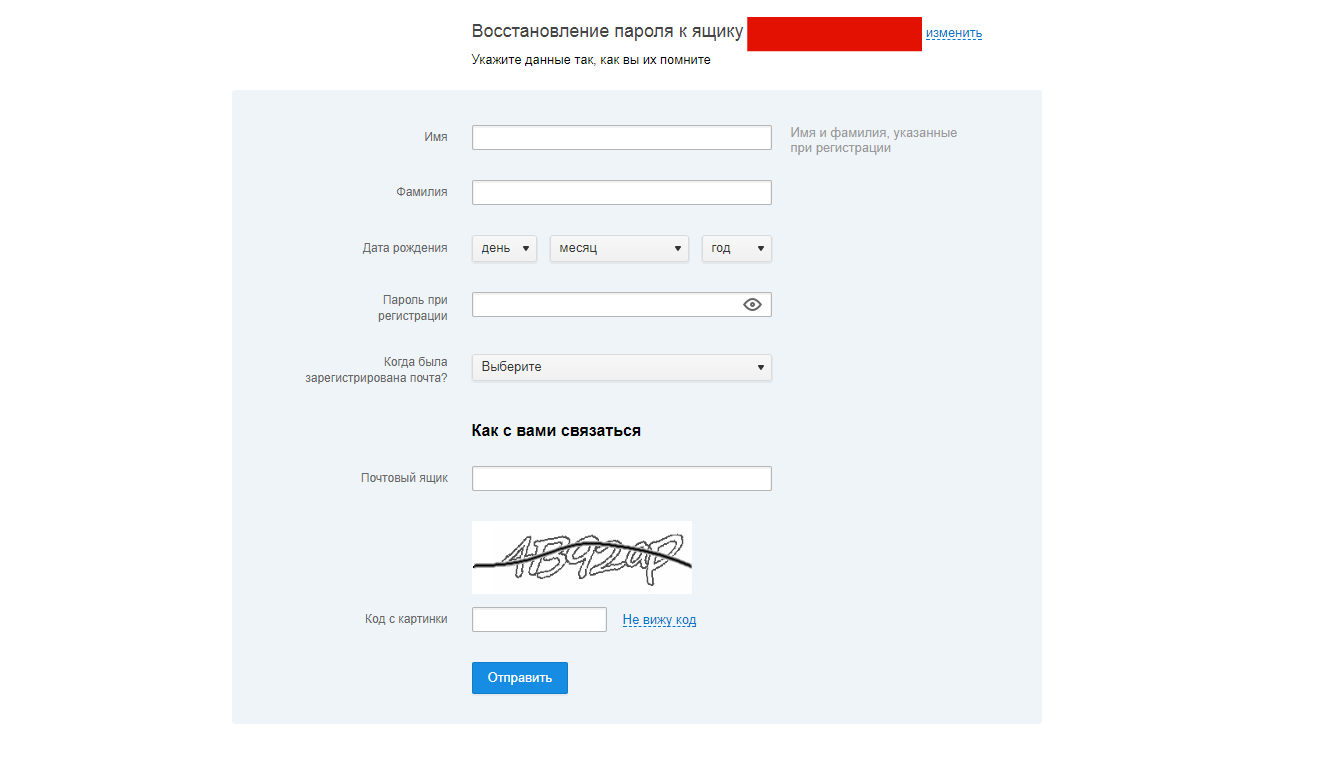
Если же вы указали телефон (Дополнительную почту) при регистрации, то буквально в пару этапов вы восстановите пароль к своему ящику mail.ru, вместо формы, которую вы видите на картинке выше, будет вот такая форма если вы указывали дополнительную почту:

Введите капчу и нажмите восстановить. На вашу дополнительную почту, которую вы указывали при регистрации, придёт письмо для восстановления пароля. А теперь если вы указывали телефон при регистрации вы увидите вот такую форму:
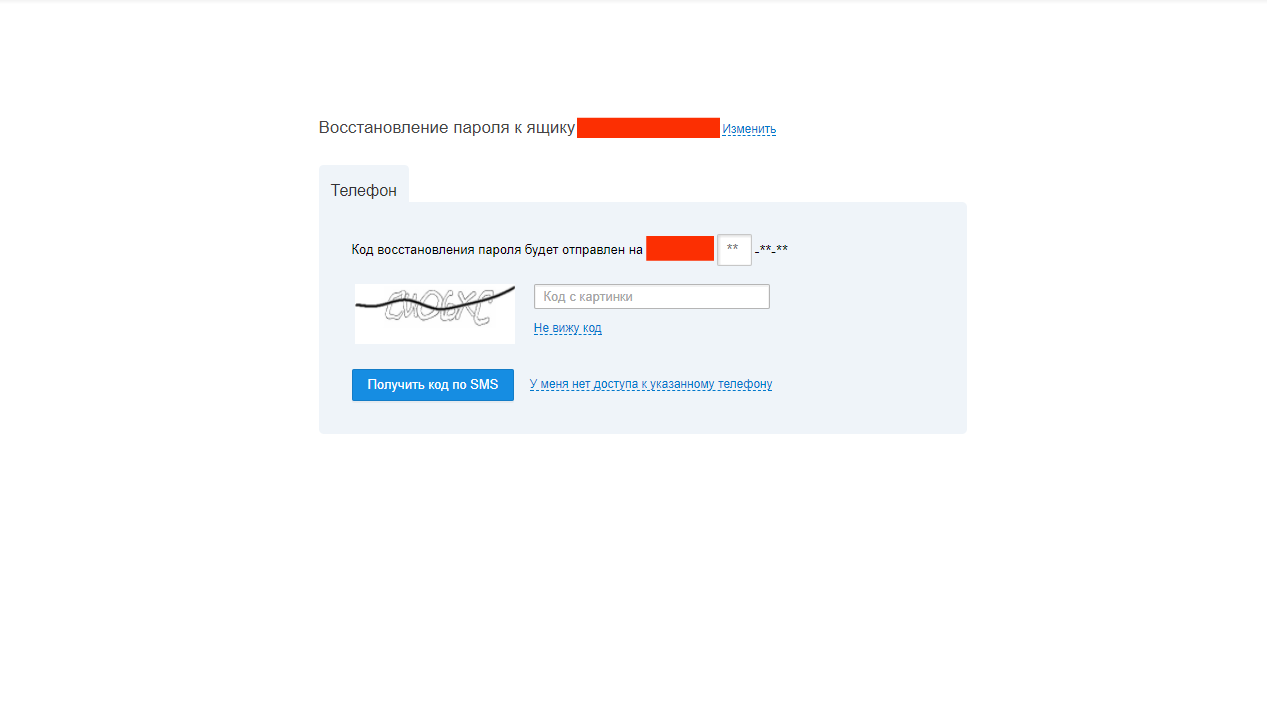
Ну тут вообще всё просто, здесь будет указан ваш телефон, который вы указывали при регистрации, вводите капчу и нажимаете «Получить код по смс». Вам на телефон придёт код для восстановления пароля, введя который, вам предложат ввести новый пароль к своей почте и после чего вы сможете спокойно зайти на неё.
Как войти в почту «Mail.Ru для бизнеса»?
Чтобы получить возможность использовать страницу mail.имя_домена, в зону домена необходимо добавить CNAME-запись следующего вида:
| Subdomain | Тип записи | Значение записи |
|---|---|---|
| CNAME | biz.mail.ru. |
- Если для домена прописаны бесплатные DNS-сервера (ns1.reg.ru и ns2.reg.ru), добавлять CNAME-запись необходимо в личном кабинете REG.RU
- Если для домена прописаны хостинговые DNS (ns1.hosting.reg.ru и ns2.hosting.reg.ru), добавлять CNAME-запись необходимо в панели управления хостингом. Как добавить CNAME-запись в панели управления хостингом
Как создавать почтовые ящики для почты Mail.Ru?
Кликните по названию услуги «Mail.Ru для бизнеса»:
Удостоверьтесь, что вы подключили услугу «Mail.Ru для бизнеса», иначе создание почтовых ящиков будет недоступно. Напротив правильно подключенной услуги отображается статус «Активен».
На открывшейся странице нажмите Управление, после чего вы будете перенаправлены на сайт Mail.Ru для бизнеса:
Авторизуйтесь в своем аккаунте на Mail.Ru:
Вы перейдете на страницу подключенного домена. Чтобы создать почтовый ящик, нажмите кнопку Добавить в разделе Пользователи:
Заполните поля (в поле «Логин» укажите имя нового почтового ящика на базе домена) и нажмите Создать:
После создания ящика появится уведомление, в котором будут указаны данные и ссылка для входа в почтовый ящик:
О входе в созданные почтовые ящики читайте в статье.
Готово! Вы создадите почтовый ящик.
Как массово добавить пользователей?
Процесс массового добавления новых пользователей подробно описан в справке Mail.Ru.
Какое максимальное количество пользователей можно добавить?
В настоящее время можно создать не более 5000 почтовых ящиков на домене. Если существует потребность в создании большего количества ящиков, пожалуйста, обратитесь в службу поддержки Mail.ru.
Связанные статьи
Связанные темы
Не нашли ответа на свой вопрос?
Нужна помощь?
Напишите в службу поддержки!
Написать в поддержку
Телефон в Москве
Бесплатный звонок по России
Выделите и нажмите Ctrl+Enter
- Принимаем к оплате
- Все способы оплаты
Все права на материалы, находящиеся на сайте, охраняются в соответствии с законодательством РФ. При любом использовании
материалов сайта письменное согласие обязательно. Торговые марки, логотипы и марки услуг, размещенные на данном сайте,
являются собственностью ООО «Регистратор доменных имен РЕГ.РУ» или третьих лиц.
